Hvordan Fixer Jeg Video Lag på Windows 11?

For at løse video lag problemer på Windows 11, opdater dine grafikdrivere til den nyeste version og deaktiver hardwareacceleration.
Kommunikationsappen Zoom har haft en enorm stigning i sin brugerbase takket være den øgede udbredelse af at arbejde hjemmefra på grund af Covid-19-pandemien. Denne popularitetsstigning har ført til, at Zoom er blevet en kernedel af virksomheds- og personlig kommunikation. Hvis du har brug for at bruge Zoom regelmæssigt som enten et personligt kommunikationsværktøj eller til forretningsbrug, vil du sandsynligvis have, at det kører konstant i baggrunden. Ved at lade Zoom stå i baggrunden kan du være sikker på, at du vil modtage alle chatbeskeder, du bliver sendt, så snart de er sendt, og at du er klar til at deltage i møder eller opkald hurtigt i stedet for at skulle vente for at zoome først.
Hvis du har brug for, at et program kører konstant, så er en af de ting, du måske vil gøre, at konfigurere det til at starte automatisk, når Windows starter op. Hvis dette er tilfældet, har Zoom en mulighed i sine indstillinger, der giver dig mulighed for nemt at indstille den til at starte automatisk med Windows.
For at konfigurere Zoom til automatisk at starte, når du starter din computer, skal du gå ind i Zooms indstillinger. Du kan få adgang til indstillingerne ved at klikke på dit brugerikon i øverste højre hjørne og derefter klikke på "Indstillinger".
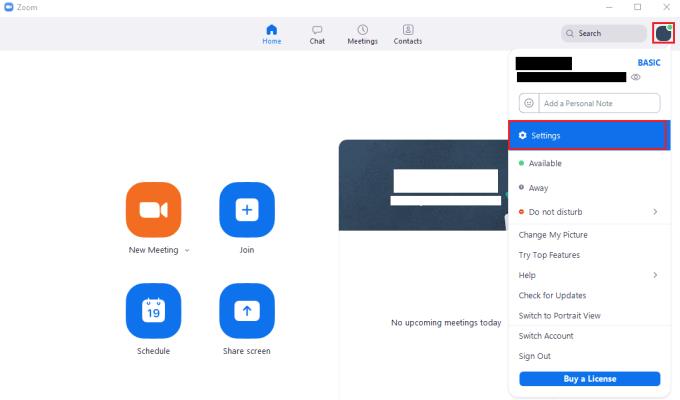
For at få adgang til Zooms indstillinger skal du klikke på dit brugerikon og derefter på "Indstillinger" i rullemenuen.
Når du er i Zooms indstillinger, er den første mulighed i standardfanen "Generelt" "Start Zoom, når jeg starter Windows". Marker dette afkrydsningsfelt for at indstille Zoom til automatisk at starte med Windows. fjern markeringen for at forhindre den i at starte ved opstart.
Tip: Det anbefales, at du også konfigurerer Zoom til automatisk at logge på, hvis du ikke gør det, åbner Zoom kun automatisk og venter derefter på login-skærmen. For automatisk at logge ind, skal du markere "Husk mig" på login-skærmen. Du bør ikke gøre dette på delte enheder, da det kan give en anden adgang til din konto.
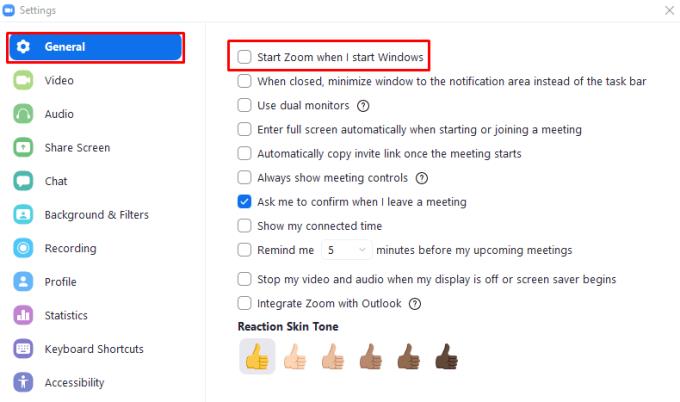
Marker "Start Zoom, når jeg starter Windows" for automatisk at starte Zoom, når du starter din computer.
For at løse video lag problemer på Windows 11, opdater dine grafikdrivere til den nyeste version og deaktiver hardwareacceleration.
Vi har brugt lidt tid med Galaxy Tab S9 Ultra, og den er den perfekte tablet til at parre med din Windows PC eller Galaxy S23.
Lær hvordan du fremhæver tekst med farve i Google Slides appen med denne trin-for-trin vejledning til mobil og desktop.
Mange nyhedsartikler nævner det "mørke web", men meget få diskuterer faktisk, hvordan man får adgang til det. Dette skyldes hovedsageligt, at mange af de hjemmesider, der findes der, huser ulovligt indhold.
Indstil timere til Android-apps og hold brugen under kontrol, især når du har vigtigt arbejde, der skal gøres.
At vide, hvordan man ændrer privatlivsindstillingerne på Facebook på en telefon eller tablet, gør det lettere at administrere din konto.
Lær alt om PIP-tilstand i Google Chrome, og hvordan du aktiverer det for at se videoer i et lille billede-i-billede-vindue, ligesom du kan på dit TV.
Hav det sjovt i dine Zoom-møder med nogle sjove filtre, du kan prøve. Tilføj en halo eller se ud som en enhjørning i dine Zoom-møder med disse sjove filtre.
Opdag hvordan du nemt og hurtigt kan aktivere mørk tilstand for Skype på din Windows 11 computer på mindre end et minut.
Så, du har fået fat i denne slanke og kraftfulde enhed, og det er stort set alt, hvad du har drømt om, ikke? Men selv de bedste gadgets har brug for en pause.






